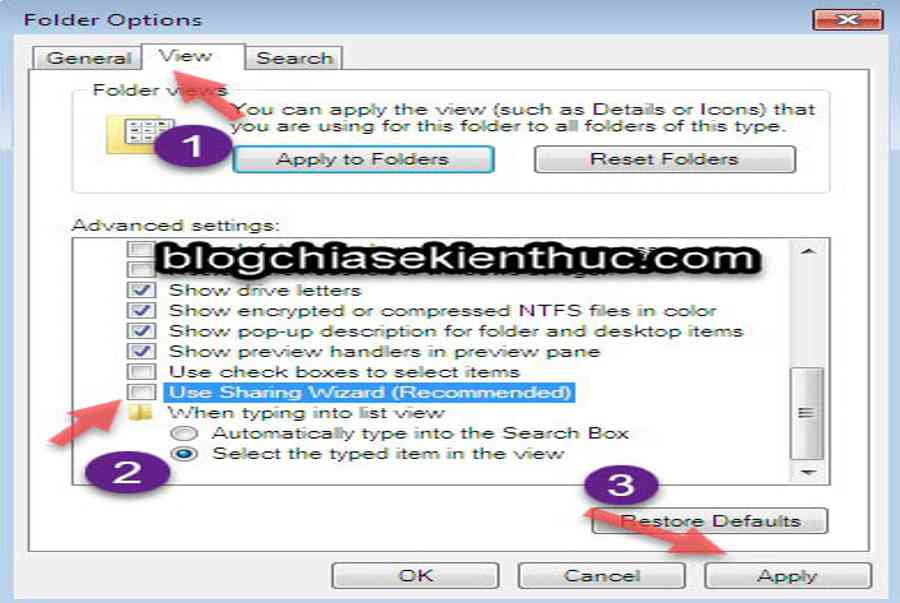
Vâng, ngày hôm nay vô tình mình gặp phải lỗi vô cùng không dễ chịu này, khi mà một người bạn đã gửi cho mình một file Excel .
Và khi mình thực hiện chỉnh sửa một chút nội dung trong file đó => sau đó bấm Save để lưu lại thì nó xuất hiện cửa sổ Save as.. bắt mình phải lưu với một tên file khác. Mà không thể lưu đè lên file cũ được.
Đối với trường hợp của mình thì lỗi này sẽ không phải là vấn đề gì to tác lắm, vì mình sử dụng cái file Excel đó chỉ 1 vài lần mà thôi.
Bạn đang đọc: Sửa lỗi Excel khi lưu nó cứ bắt lưu bằng một tên khác
Nhưng bạn hãy tưởng tượng mà xem, với một người phải thao tác tiếp tục với file Excel đó, mà cứ mỗi lần lưu lại là nó bắt lưu ra một file mới thì không dễ chịu đến mức độ nào .Thậm chí 1 số ít trường hợp khi lưu lại với 1 tên khác rồi còn không mở ra được nữa, và nó sẽ lưu lại với một dãy ký tự rất loằng ngoằng .Đọc thêm :Đây là mình ảnh thông tin lỗi khi mình nhấn Save .
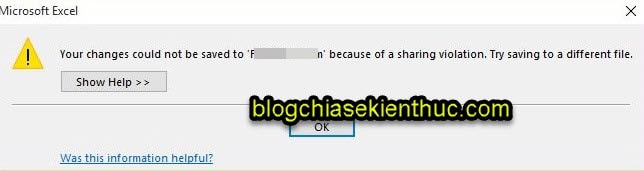
Lỗi thông tin với nội dung đơn cử như sau …
“ Your changes could not be saved to “ Tên-File-Excel ” because of a sharing violation. Try saving to a different file. ”
Tóm Tắt
#1. Nguyên nhân gây ra lỗi Your changes could not be saved….
Sau khi đi tìm hiểu nguyên nhân thì mình phát hiện ra là file Excel này có thể đã được tạo từ một bộ OFFICE cũ (có thể được tạo từ bản OFFICE 2003) – nó có đuôi file là *.xls
Mà máy tính mình thì đang sử dụng bản OFFICE năm nay, chính cho nên vì thế khi mình mở file Excel đó bằng Excel năm nay thì bị thực trạng như vậy ..
#2. Sửa lỗi không lưu được file Excel thành công 100%
Note: Bạn có thể áp dụng tương tự nếu như file Word của bạn cũng không lưu được như mô tả bên trên, mình chưa thử và cũng chưa bị bao giờ nhưng mình nghĩ là được đó các bạn.
Vâng, với lỗi này thì cách khắc phục rất đơn thuần. Bạn chỉ cần tắt tính năng User simple file sharing ( Reconmender ) trên Windows đi là xong .
Lưu ý: Nhưng có thể khi tắt tính năng này thì thì bạn sẽ không chia sẻ được file trên máy tính bạn cho các máy khác trong cùng mạng LAN nữa.
Thực hiện:
Bạn mở Folder Option (đối với Windows 7) hoặc là File Explorer Options (đối với Windows 8, 8.1 và Windows 10).
Cách mở thì mình đã hướng dẫn rất chi tiết cụ thể trong bài viết trước rồi, bạn hoàn toàn có thể đọc lại 1 trong 2 bài viết sau đây :
Hoặc bạn thực hiện nhanh theo hướng dẫn sau đây:
Mở hộp thoại Run (Windows + R) => nhập lệnh bên dưới vào => nhấn Enter là xong.
RunDll32. exe shell32.dll, Options_RunDLL 7
Okay, sau đó bạn bỏ dấu tích ở dòng User simple file sharing (Reconmender) đi => và nhấn Apply là xong.
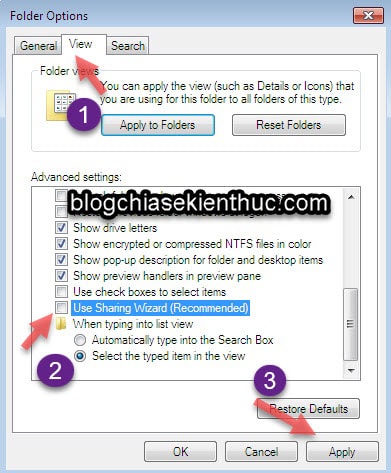
Bây giờ thì bạn có thể thử nhấn Save trên file Excel đó xem kết quả thế nào nhé 😀
#3. Lời Kết
Như vậy là mình đã hướng dẫn rất cụ thể cho những bạn cách sửa lỗi Excel khi lưu cứ bắt lưu bằng một tên khác ( Your changes could not be saved to … ) rồi nhé .Hi vọng bài viết này sẽ có ích dành cho bạn, nếu bạn còn biết thêm cách nào khác thì hãy comment san sẻ phía bên dưới bài viết này để bạn bè cùng học hỏi thêm nhé .Chúc bạn thành công xuất sắc !Kiên Nguyễn – Blogchiasekienthuc. com
Bài viết đạt : 4.4 / 5 sao – ( Có 19 lượt nhìn nhận )
Source: https://final-blade.com
Category: Kiến thức Internet